Win7如何设置删除文件不在回收站显示 Win7删除文件不进回收站教程
- 更新日期:2023-03-16 15:44:08
- 来源:互联网
Win7如何设置删除文件不在回收站显示,按下快捷键“Shift+Delete”进行删除操作,或者右键单击回收站,点击“属性”,找到“选定位置的设置”,选择“不将文件移到回收站中。移除文件后立即将其删除”,单击“确定”即可。下面小编给大家带来了Win7删除文件不进回收站教程。
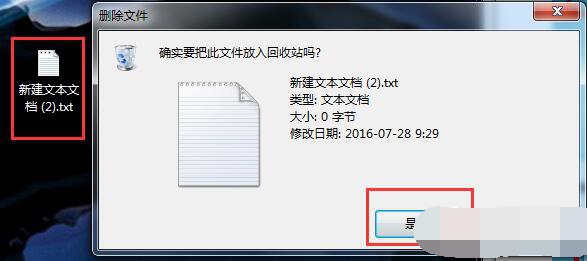
Win7删除文件不进回收站教程
1、如果要快速地永久删除一个文件,最简单的方法是按下快捷键“Shift+Delete”进行删除操作。在通常情况下,按下“Delete”键都会将文件放入回收站,等待确认后再删除。下图为按下快捷键“Shift+Delete”后,系统会提示是否要永久删除一个文件。
2、而一般情况下,按下“Delete”键系统都会提示是否要将文件放入回收站中。
3、用鼠标右键单击回收站,并点击弹出菜单中的“属性”。
4、在“回收站属性”设置中,可以找到“选定位置的设置”。
5、选择“不将文件移到回收站中。移除文件后立即将其删除”。然后单击“确定”按钮保存操作并退出。
6、此时再删除该文件。按下“Delete”快捷键或在右键弹出的菜单中点击“删除”按钮。
7、系统会直接提示是否要永久删除该文件了。注意这时回收站已经是形同虚设了。









